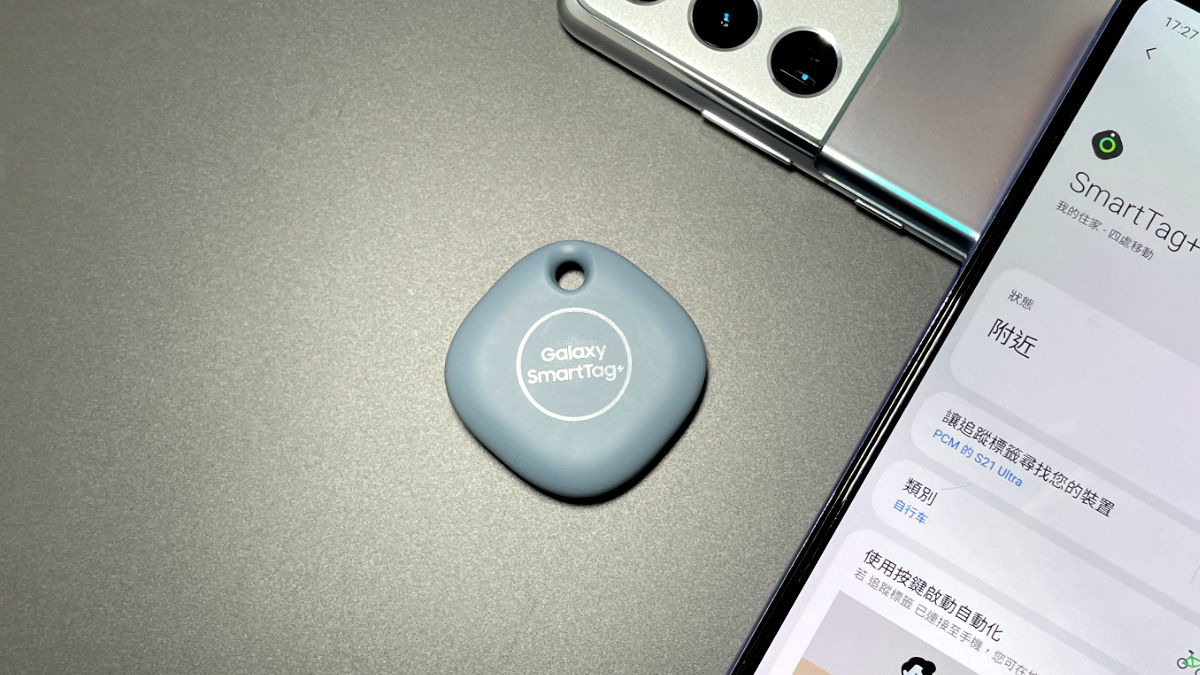
雖然 Apple AirTag 推出備受注目,但另一邊廂 Android 亦有可與它匹敵的競敵,它就是比 AirTag 更早公布的 Samsung Galaxy SmartTag+ 。這款物件追蹤小裝置不單可以追蹤物件,它的反向尋找能力還能倒過來找尋手機,同時還可以擔當 Samsung SmartThings 智能家居裝置的無線遙控按鈕,甚至可以當平安鐘來使用,可謂多才多藝。
外觀上 Galaxy SmartTag+ 與只有藍牙的 Galaxy SmartTag 一樣採用圓角菱型設計,不過尺寸就稍大一點。 Galaxy SmartTag+ 同樣採用最常見的 CR2032 鈕扣電池,更換也很容易,廠方指可以用上數月。但由於 Galaxy SmartTag+ 功能比較豐富,相信耗電也會多一些。大家可以透過 SmartThings Find 的介面查看電量, 15% 以上電量都會被視為「充足」。
Galaxy SmartTag+ 標籤上設有掛繩孔,方便將 Galaxy SmartTag+ 繫上物件中。這是比 AirTag 貼心的地方。
連接 SmartThings Find
Samsung Galaxy SmartTag+ 是 Samsung SmartThings 物聯絡平台的一分子,透過 Samsung SmartThings Find 來追蹤物件,所以連接前除了要先登入 Samsung Account ,還要更新 Samsung SmartThings 程式至最新版本,和安裝 Samsung SmartThings Find 程式。
另外,為了在即使關閉 SmartThings 程式下仍能隨時取得物件的最新位置,用戶需要「始終允許」 SmartThings 手機程式存取你的位置,而下文會介紹的 Galaxy SmartTag+ 的反向尋找功能,也需要一直允許程式取得位置。
雖然聽起來程序很複雜,幸好連接期間程式會適時發出提示,所以也沒有多少難度。
要將 Galaxy SmartTag+ 加入 Samsung Account ,可以按一下 Galaxy SmartTag++ 的按鈕來觸發手機發現它,又或者在 SmartThings 軟件的選單中選擇「所有裝置>+(加入裝置)>掃描附近」來找尋。找到之後只要同意「位置資訊的使用」條款,按著畫面指示就能順利連接。期間程式會要求用戶安裝和更新 SmartThings Find 。
用戶可以在 SmartThings 裡自訂 Galaxy SmartTag+ 的名稱和設定所繫著的物品類別,而且預設類別比《 Find My 》多得多,其中也包含貓、狗、無人機、嬰兒車等。用戶又可以將 Galaxy SmartTag+ 捷徑加到手機主畫面上,方便即時查看位置。
我們試過以 Google Pixel 3 來嘗試連接 Samsung SmartTag+ 但不成功。 SmartTag+ 只支援 Android 8.0 以上的 Samsung 裝置。
比 AirTag 更豐富的功能
連結了之後,用戶就可以在任何登入了同一個 Samsung Account 的裝置上的 SmartThings Find 程式裡,查看 Galaxy SmartTag+ 的位置,並指示發出聲響。在音量上, Galaxy SmartTag+ 明顯比 AirTag 響亮得多,而且會持續響聲,更用戶方便找到物件。
Galaxy SmartTag+ 比起 1 月時推出的 Galaxy SmartTag 多了 UWB 技術支援,所以 Galaxy S21+ 、 Galaxy S21 Ultra 、 Galaxy Note20 Ultra 和 Galaxy Z Fold2 四款旗艦機除了可以在地圖上查看最新位置外,也可以作精準定位。只要進入目標 Galaxy SmartTag+ 的畫面以地圖檢視,就可以選擇「搜尋附近」以 UWB 來定向搜尋。而即使沒有 UWB 的 Samsung 手機,一樣可以使用鈴聲作附近搜尋。較遠距離的話就可以使用導航。
反向尋找手機
除了上述 AirTag 也有的功能外, Galaxy SmartTag+ 還提供反向尋找的功能,幫助用戶找尋不知丟到哪裡的 Samsung 手機。只要用戶事先開啟了「讓追蹤標籤尋找您的裝置」功能,那在 Galaxy SmartTag+ 連按兩下,手機就會持續播出音樂,直至用戶將手機「正在尋找您的手機⋯」畫面上的解除按鈕向上撥才能停止。
可當平安鐘使用!?
Galaxy SmartTag+ 又可以擔當多功能按鈕的角色,用戶可以在 Galaxy SmartTag+ 的頁面裡設定「已按下」和「按住」兩種動作的相應動作,可以設定的動作包括控制智能家居裝置、向已登錄到 SmartThings 的成員發出通知、變更所在位置的模式和執行事先設定好的場景,例如回到家中一按 Galaxy SmartTag+ 就同時開燈開電視開冷氣等。
如果運用得宜, Galaxy SmartTag+ 還可以擔當平安鐘的角色,例如設定長按的話就向家庭成員發出求救信息。如果 SmartThings 已連接 IP Cam ,更可以連同照片傳送給家人,讓他們採取行動,功能設想相當周到。
AR 搜尋實測
與 Apple 《 Find My 》程式相比, Samsung 更進一步將找尋與 AR 結合,提供 AR 找尋功能。當接近 Galaxy SmartTag+ 訊號範圍,就可以開啟鏡頭,依照畫面導航找到物件所在。
使用時,畫面會出現一些綠色點顯示 Galaxy SmartTag+ 的大約方位。當訊號較強的時候就會顯示箭頭並指出與物件間的距離。不過與當去到一米以內至近距離時, SmartThings 就不像 iOS 《 Find My 》那樣仍然繼續以箭頭指示,而是會提示用戶按響鈴令 Galaxy SmartTag+ 發出聲響來找尋。
Conclusion
PCM Rating: 4.5/5 分
論功能, Samsung Galaxy SmartTag+ 絕對比 Apple AirTag 全面,不單可以用來追踪物件,更可擔當智能家居的按鈕。而向家人發送通知的功能可以當作求救工具也令人印象深刻,只是不能控制啟動時不發出聲響可能值得改進。雖然在實測 AR 搜尋功能時覺得 Galaxy SmartTag+ 的 UWB 功能靈敏度和抗干擾程度略較 AirTag 遜色,不過對尋獲物件影響不大。對於家中有一堆支援 Samsung SmartThings 電器的朋友來說, Samsung Galaxy SmartTag+ 絕對是實用的小裝置。
Samsung Galaxy SmartTag+
售價: HK$328 (單個)
顏色:黑色、牛仔藍色
UWB 支援: Galaxy S21+ 、 Galaxy S21 Ultra 、 Galaxy Note20 Ultra 、 Galaxy Z Fold2
發售日: 5 月 14 日